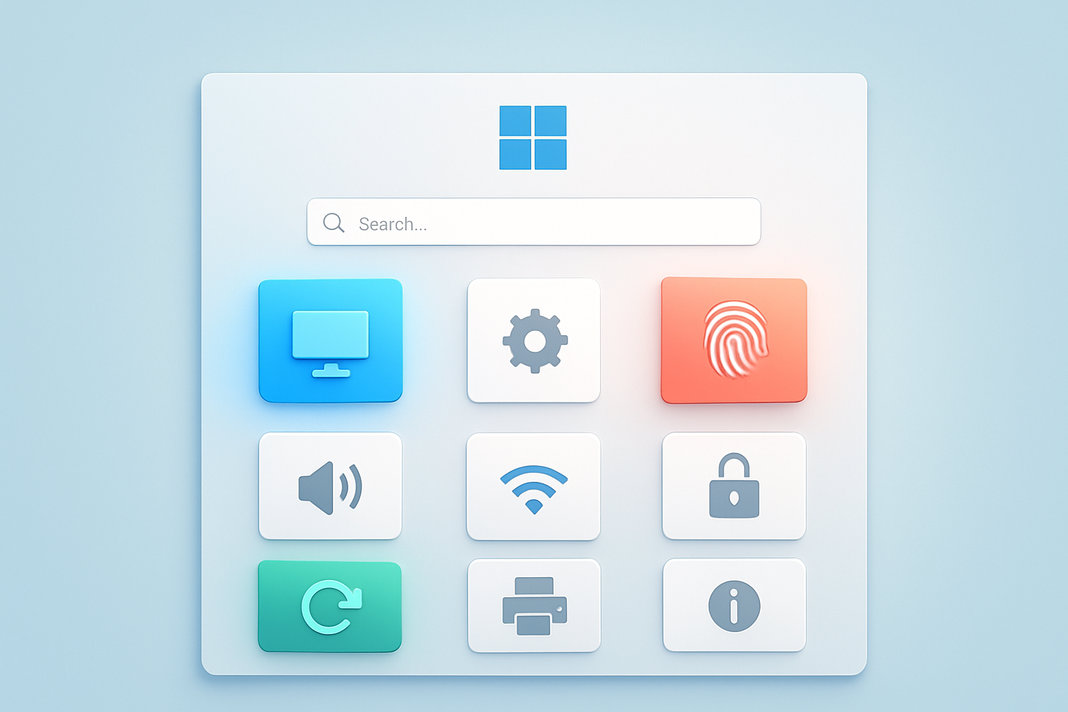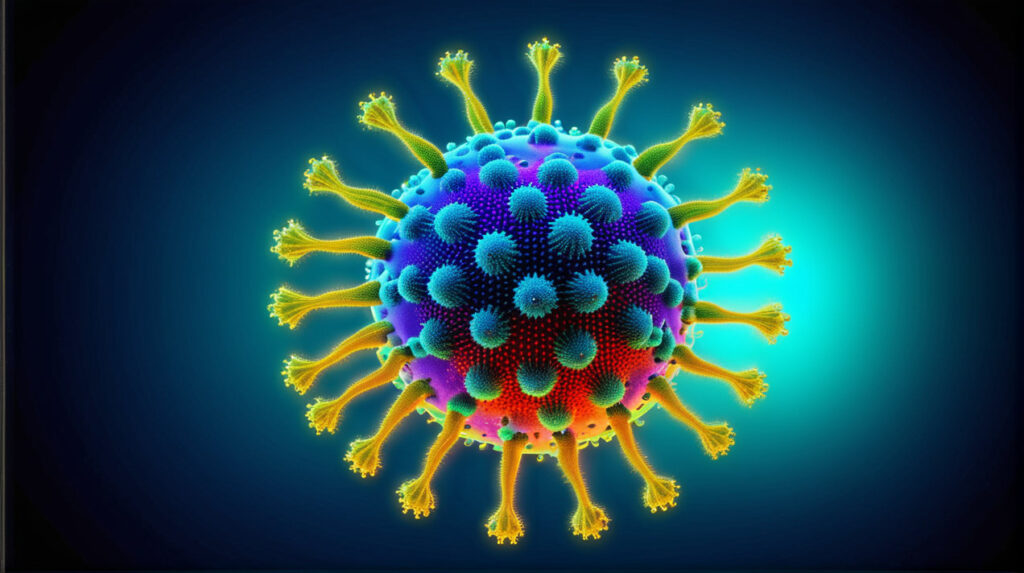
Настройка Windows для максимальной производительности в играх
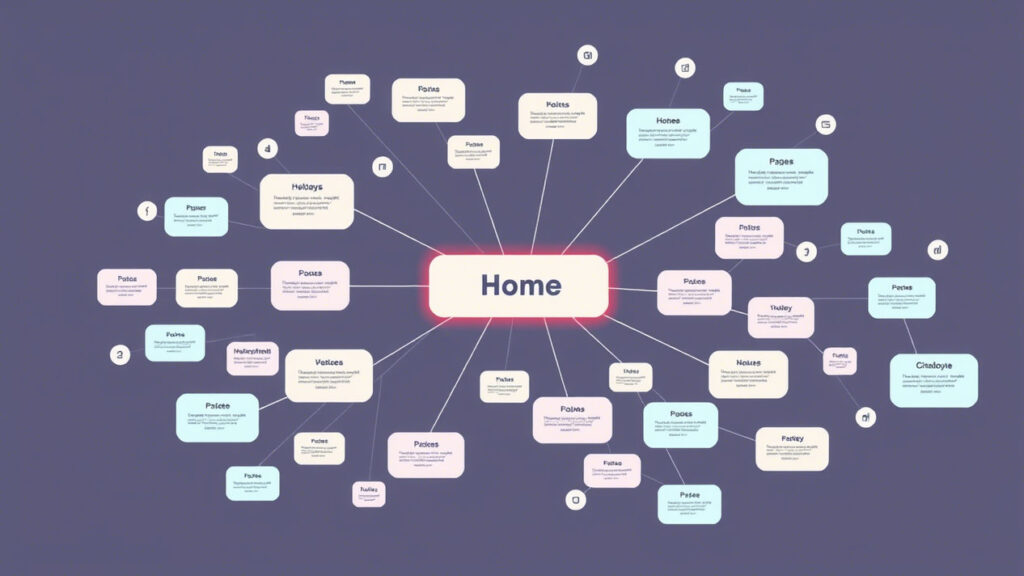
Даже самый мощный игровой ПК, собранный из топовых комплектующих, может не раскрыть свой полный потенциал, если операционная система Windows не настроена должным образом. По умолчанию Windows 10 и 11 содержат множество фоновых процессов, служб и функций, которые не всегда необходимы для игр и могут потреблять ценные системные ресурсы, снижая FPS и вызывая лаги. Оптимизация Windows для гейминга – это комплексный процесс, который включает в себя как базовые системные настройки, так и более глубокие изменения, направленные на минимизацию задержек и повышение общей производительности.
В этой статье мы подробно рассмотрим, как настроить операционную систему Windows для достижения максимальной производительности в играх. Мы пройдемся по всем ключевым аспектам: от поддержания актуальных драйверов видеокарты и правильного управления автозапуском приложений до отключения ненужных служб, оптимизации сети и тонкой настройки графики. Вы узнаете, как использовать встроенные инструменты Windows, как эффективно очистить систему от «мусора», а также получите советы по мониторингу производительности и устранению лагов. Наша цель – помочь вам выжать максимум из вашего железа, обеспечив плавный и отзывчивый игровой процесс, без лишней воды и искусственного увеличения объема текста.
1. Обновление и поддержание актуальности драйверов
Драйверы – это программное обеспечение, которое позволяет операционной системе взаимодействовать с аппаратными компонентами. Устаревшие или некорректные драйверы могут быть причиной низкой производительности и нестабильности.
1.1. Драйверы видеокарты
Это самый важный драйвер для гейминга. Производители видеокарт (NVIDIA, AMD) регулярно выпускают оптимизированные драйверы, которые улучшают производительность в новых играх и исправляют ошибки.
- NVIDIA: Используйте приложение GeForce Experience для автоматического обновления драйверов или скачивайте их с официального сайта.
- AMD: Используйте приложение AMD Software Adrenalin Edition.
- Чистая установка: При обновлении драйверов видеокарты рекомендуется выполнять «чистую установку» (через опции установщика), чтобы удалить все предыдущие версии и избежать конфликтов.
1.2. Драйверы чипсета и других компонентов
Драйверы материнской платы (чипсета, аудио, сетевой карты) также важны для стабильности и производительности. Скачивайте их с официального сайта производителя вашей материнской платы.
1.3. Обновление Windows
Убедитесь, что ваша операционная система обновлена до последней версии. Microsoft регулярно выпускает обновления, которые могут включать улучшения производительности и безопасности. Однако, перед крупными обновлениями рекомендуется почитать отзывы, так как иногда они могут вызывать временные проблемы.
2. Системные настройки Windows для гейминга
Многие встроенные функции Windows могут негативно влиять на производительность в играх. Их отключение или правильная настройка может значительно повысить FPS.
2.1. Игровой режим (Game Mode)
Windows 10/11 имеет встроенный «Игровой режим», который призван оптимизировать систему для игр.
- Включение: «Параметры» -> «Игры» -> «Игровой режим» -> Включить.
- Назначение: Игровой режим старается отдать приоритет игровому процессу, минимизируя фоновую активность. Однако, его эффективность может варьироваться. Для некоторых систем он может даже снижать производительность, поэтому рекомендуется протестировать его работу в ваших играх.
2.2. Отключение ненужных фоновых приложений
Многие приложения запускаются автоматически при старте Windows и продолжают работать в фоновом режиме, потребляя ресурсы.
- Управление автозапуском: «Диспетчер задач» (Ctrl+Shift+Esc) -> вкладка «Автозагрузка». Отключите все ненужные программы, которые не должны запускаться вместе с Windows.
- Фоновые приложения: «Параметры» -> «Конфиденциальность» (или «Приложения» -> «Фоновые приложения» в Windows 11). Отключите фоновую работу для приложений, которые вы не используете активно.
2.3. Отключение ненужных служб
Windows запускает множество служб, некоторые из которых могут быть не нужны для гейминга и потреблять ресурсы.
- Откройте «Службы» (наберите «services.msc» в поиске).
- Будьте осторожны! Отключайте только те службы, в назначении которых вы уверены. Примеры служб, которые можно отключить:
- «Print Spooler» (если нет принтера)
- «Fax»
- «Bluetooth Support Service» (если нет Bluetooth устройств)
- «Windows Search» (если вы не используете поиск часто)
- «Diagnostic Policy Service» / «Diagnostic Tracking Service»
- Установите тип запуска на «Вручную» или «Отключено».
2.4. Настройка электропитания
Для максимальной производительности ПК должен работать на полную мощность.
- «Панель управления» -> «Электропитание» -> «Показать дополнительные планы».
- Выберите план «Высокая производительность» или «Максимальная производительность» (в Windows 11).
- Некоторые производители материнских плат или видеокарт могут предлагать свои собственные планы электропитания, которые также стоит рассмотреть.
2.5. Визуальные эффекты Windows
Красивые анимации и тени потребляют ресурсы.
- «Панель управления» -> «Система» -> «Дополнительные параметры системы» -> вкладка «Дополнительно» -> «Быстродействие» -> «Параметры».
- Выберите «Обеспечить наилучшее быстродействие» или настройте вручную, отключив ненужные эффекты (например, анимацию окон, тени).
3. Настройка графики и видеоадаптера
Правильная настройка графических параметров существенно влияет на FPS.
3.1. Настройки драйвера видеокарты
Панели управления NVIDIA (NVIDIA Control Panel) или AMD (AMD Software Adrenalin Edition) позволяют тонко настроить параметры графики.
- Режим управления электропитанием (NVIDIA): Установите «Предпочтителен режим максимальной производительности».
- Вертикальная синхронизация (V-Sync): Отключите, если у вас монитор с высокой частотой обновления и вы используете G-Sync/FreeSync, или если хотите максимальный FPS без ограничения. В противном случае, включение V-Sync может уменьшить разрывы изображения, но и ограничить FPS до частоты монитора.
- Оптимизация сети (AMD Radeon Anti-Lag, NVIDIA Reflex): Эти технологии снижают задержки ввода, что критично для соревновательных игр. Активируйте их.
- Масштабирование (DLSS/FSR): Включите эти технологии в поддерживаемых играх, чтобы получить более высокий FPS при сохранении качества изображения.
3.2. Настройки графики в играх
Внутриигровые настройки графики – ваш основной инструмент для повышения FPS.
- Разрешение: Играйте в нативном разрешении вашего монитора. Снижение разрешения может улучшить FPS, но ухудшит качество изображения.
- Качество теней, отражений, объемного света: Эти параметры часто являются наиболее ресурсоемкими. Попробуйте снизить их в первую очередь.
- Сглаживание (Anti-aliasing): Может сильно влиять на производительность. Используйте менее требовательные методы или отключите, если это не сильно портит картинку.
- Дальность прорисовки, детализация текстур: Влияют на качество картинки.
3.3. Разгон видеоадаптера
Для опытных пользователей разгон видеоадаптера может дать дополнительный прирост производительности. Используйте программы, такие как MSI Afterburner или EVGA Precision X1, но делайте это с осторожностью, следя за температурами и стабильностью.
4. Оптимизация накопителей и файловой системы
Быстродействие накопителей играет ключевую роль в скорости загрузки игр и уровней.
4.1. Использование SSD
Установка операционной системы и игр на SSD (особенно NVMe M.2) – это одно из самых эффективных улучшений производительности. Если у вас до сих пор HDD для ОС, это ваш приоритет.
4.2. Дефрагментация (для HDD) и TRIM (для SSD)
- HDD: Регулярная дефрагментация улучшает производительность HDD.
- SSD: Для SSD дефрагментация не нужна и даже вредна. Убедитесь, что включена функция TRIM (обычно по умолчанию), которая помогает поддерживать производительность SSD.
4.3. Очистка системы от временных файлов
Накопление временных файлов, кэша браузера и других ненужных данных замедляет работу системы.
- Используйте встроенную утилиту «Очистка диска» (Disk Cleanup) или сторонние программы (например, CCleaner).
- Регулярно очищайте корзину.
5. Оптимизация сети для онлайн-игр
Для онлайн-игр важна не только скорость интернета, но и низкий пинг (задержка).
5.1. Приоритезация сетевого трафика
Некоторые маршрутизаторы и сетевые карты поддерживают QoS (Quality of Service), что позволяет отдавать приоритет игровому трафику.
В Windows можно настроить приоритет для игровых приложений через «Диспетчер задач» -> вкладка «Подробности» -> правая кнопка мыши на процессе игры -> «Задать приоритет» -> «Высокий» (будьте осторожны, это может привести к нестабильности для других приложений).
5.2. Отключение фоновых загрузок и обновлений
Во время игры убедитесь, что не идут фоновые загрузки (обновления Windows, Steam, торренты), которые могут «забивать» канал.
6. Устранение лагов и мониторинг производительности
Если после всех настроек вы все еще сталкиваетесь с лагами, необходимо провести диагностику.
6.1. Мониторинг производительности
Используйте программы для мониторинга (MSI Afterburner с RivaTuner Statistics Server, HWMonitor, CapFrameX) для отслеживания FPS, загрузки CPU, GPU, RAM, а также температур.
- Низкая загрузка GPU: Может указывать на «бутылочное горлышко» в процессоре или оперативной памяти.
- Высокая загрузка CPU: Может указывать на недостаточную производительность процессора для данной игры.
- Высокие температуры: Перегрев компонентов приводит к троттлингу (снижению производительности). Убедитесь в адекватности охлаждения.
6.2. Конфигурация реестра (для продвинутых пользователей)
Изменения в реестре могут влиять на производительность, но требуют осторожности. Рекомендуется создавать резервные копии реестра перед внесением изменений. Существуют сторонние утилиты для оптимизации реестра, но их использование не всегда безопасно.
6.3. Переустановка Windows
В крайнем случае, если система сильно «замусорена» и никакие оптимизации не помогают, чистая переустановка Windows может быть самым эффективным решением для восстановления максимальной производительности.
Заключение
Оптимизация Windows для максимальной производительности в играх – это непрерывный процесс, требующий внимания к деталям. Поддержание актуальных драйверов видеокарты и других компонентов, грамотное управление автозапуском и отключение ненужных служб, а также правильная настройка электропитания и визуальных эффектов Windows – это базовые шаги к повышению FPS и снижению задержек. Не менее важна тонкая настройка графики в самой игре и в панели управления видеокарты. Использование SSD, регулярная очистка системы и оптимизация сети также внесут свой вклад в улучшение игрового процесса. Постоянный мониторинг производительности поможет выявлять и устранять лаги, а в случае серьезных проблем – даже решиться на чистую переустановку Windows. В результате этих усилий ваш игровой ПК будет работать на пике своих возможностей, обеспечивая плавный и захватывающий гейминг.